Windows의 오른쪽 클릭 메뉴를 사용하면자주 사용하는 옵션에 빠르게 액세스합니다. 예를 들어 화면 해상도를 변경하려면 제어판을 열고 개인 설정을 선택한 다음 화면 해상도 탭으로 이동해야하지만 바탕 화면에서 개인 설정 및 화면 해상도 대화 상자에 빠르게 액세스 할 수 있다는 것을 알 수 있습니다. 상황에 맞는 메뉴를 클릭하십시오. Windows 오른쪽 클릭 메뉴 도구는 상황에 맞는 메뉴의 기본 옵션을 확장하기 위해 개발되어 사용자가 오른쪽 클릭 메뉴 옵션을 추가, 편집 및 이름을 바꿀 수 있도록합니다. 예를 들어 앞에서 설명한 ContexEdit (여기에서 검토 됨)을 사용하면 새 상황에 맞는 메뉴 항목을 추가 및 편집 할 수있을뿐만 아니라 DDE (Data Dynamic Exchange) 설정을 구성 할 수 있습니다. 오늘, 우리는 당신에게 전화 한 휴대용 응용 프로그램을 가지고 오른쪽 클릭 바로 가기 생성기 응용 프로그램에 대한 바로 가기를 추가 할 수 있습니다.Windows 탐색기와 Windows 바탕 화면의 오른쪽 컨텍스트 메뉴에 파일 및 폴더 응용 프로그램을 사용하면 다른 위치를 탐색하지 않고도 자주 사용하는 응용 프로그램, 파일 및 폴더에 빠르게 액세스 할 수 있습니다. 휴식 후 자세한 내용.
오른쪽 클릭 바로 가기 크리에이터가 단순한 스포츠상호 작용. 상단에는 파일 및 도구 메뉴가 있으며 툴바에는 파일 추가, 폴더 추가, 편집 및 삭제 버튼이 있습니다. 기본 창에서 마우스 오른쪽 버튼 클릭 컨텍스트 메뉴에 추가 한 모든 바로 가기가 표시됩니다.

목록에서 이름을 선택하고 상단에서 편집 버튼을 클릭하여 이름, 경로를 편집하고 인수를 추가하고 프로그램에 추가 한 바로 가기 아이콘을 변경할 수 있습니다.
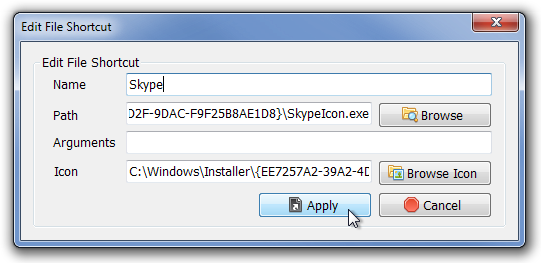
추가 된 모든 바로 가기는 마우스 오른쪽 버튼 클릭 상황에 맞는 메뉴에서 즉시 사용할 수 있습니다.
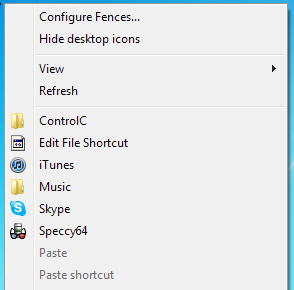
도구 메뉴 아래의 옵션 대화 상자에하나의 옵션 만; 컨텍스트 메뉴 자체에서 오른쪽 클릭 메뉴에 클릭 한 항목을 추가 할 수 있습니다. 즉,이 설정을 활성화하면 추가 할 항목을 마우스 오른쪽 버튼으로 클릭 할 수 있으며 오른쪽 클릭에 추가 옵션이 상황에 맞는 메뉴에 표시됩니다. 혼란스러워? 아래 스크린 샷이 도움이 될 것입니다.
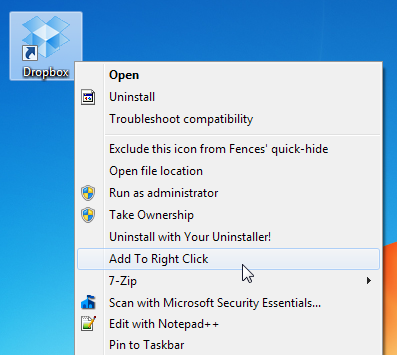
그럼에도 불구하고 응용 프로그램을 사용하면 빠르게 추가 할 수 있습니다마우스 오른쪽 버튼을 클릭하면 나타나는 상황에 맞는 메뉴에서 목록의 항목 순서를 변경할 수있는 옵션이 없습니다. 기본적으로 바로 가기는 알파벳순으로 정렬되며이 순서는 변경할 수 없습니다. Right Click Shortcuts Creator는 32 비트 및 64 비트 버전의 Windows XP, Windows Vista에서 모두 작동합니다. Windows 7 및 Windows 8
오른쪽 클릭 단축키 생성기 다운로드
이 응용 프로그램을 좋아합니까? 지금까지 살펴본 다른 상황에 맞는 메뉴 편집 도구를 확인하고 싶을 수도 있습니다.













코멘트